| 新媒体运营-----短视频运营-----PR视频剪辑-----持续更新(进不去说明我没写完):https://blog.csdn.net/grd_java/article/details/138079659 |
|---|
文章目录
- 1. 文本样式
- 2. 文字与图形样式的配合
- 3. 图形模版
- 4. AE创建动画模版导出到PR
- 5. PS图稿导出至PR创建运动图形
- 6. PR图形蒙版
1. 文本样式
- 当我们的字幕等文本,需要设置统一样式的时候,我们可以设置一次,然后将其保存为模版。之后输入文本后,直接套用我们保存的样式即可
- 首先我们转入字幕和图形布局,然后输入文字,使用效果控件中文本效果,做出我们想要的文本样式
- 然后我们选中编辑轨中,我们要保存模版的文本对象,选择图形和标题选项卡中的导出为动态图形模版
- 然后就可以在我的模版中找到了
- 使用模版时,直接拖到编辑轨即可
2. 文字与图形样式的配合
每个对象,可以单独看成一个独立文件,然后对其内部进行图层编辑操作,节省编辑轨道,可以使用这个功能实现各种各样的配合
- 假设我们要给我们当前的一条字幕旁边放一段小视频,但是不可以放到主时间线(编辑轨道中),就可以通过这个功能实现
- 选中要编辑的字幕对象,在基本图形面板中编辑菜单,可以新建图层,我们要插入视频,所以选择来自文件,剩下的操作和PS是一样的
- 假设我们需要介绍当前场景是什么地方,想做一段图形+文字的介绍效果,就可以使用这个功能
- 例如下面这个,我们新建了一个矩形对象到文本中,并将其放在字幕的下面
3. 图形模版
PR中提供给我们很多预设模版,我们可以直接导入,并对其进行修改
4. AE创建动画模版导出到PR
当我们用AE创建了一个动画后,如何作为模版导入到PR中让其使用呢?
- AE中,通过窗口选项卡,打开基本图形面板
- 选择独奏支持的属性,规定PR中可以对哪些参数进行修改,然后会打开合成窗口,在其中,将我们想让用户更改的属性拖到基本图形面板中
- 完成后,点击基本图形窗口右下角的导出动态图形模版按钮,选择指定位置导出后,会导出一个.mogrt的文件,然后前往PR进行导入即可
- 我们发现导入的效果有背景的白色底色,所以在AE中导出时,一定要把底色隐藏掉(不用删除,用小眼睛按钮隐藏就行)。然后重新导入PR,就没有底色了
5. PS图稿导出至PR创建运动图形
- 当我们用PS或者AI软件创建出图形后,我们可以直接用PS把整个动画给做了,但是缺点是它是图形,后面如果想要修改文字,只能回到PS重新改。所以虽然全用PS做效果更好,但是泛用性太差,不能像模版一样使用
- 所以我们对于一些需要泛用性的图形,只需要用PS等做出初步效果,然后在PR或AE中进行动画处理,这样就有了泛用性。
- 那么如何让PR中的图形动起来呢?能不能像PS那样随意操控图形旋转,伸缩等等操作呢?
| PR操作图形方法 |
|---|
- 可以使用基本图形的编辑面板+效果面板的效果来实现
- 例如我们可以将变换效果,拖入编辑中,这样所有变化效果图层以下的图层,都会受到效果图层的影响
- 如果需要不同对象不同效果,例如图形左倾斜,文字右倾斜,就可以分组来做。组内的效果只对组内的对象生效
6. PR图形蒙版
- 如果我们对一个图形或文字做了效果,想要只在指定区域显示动画,就可以使用蒙板
- 例如下面我们想要实现文本"地名"从右边飞到矩形中间的效果,但是没有蒙版的效果如下:可见在矩形外边的区域依然可以看到文字
- 我们添加一个蒙版后的效果如下,他只会在指定区域显示动画
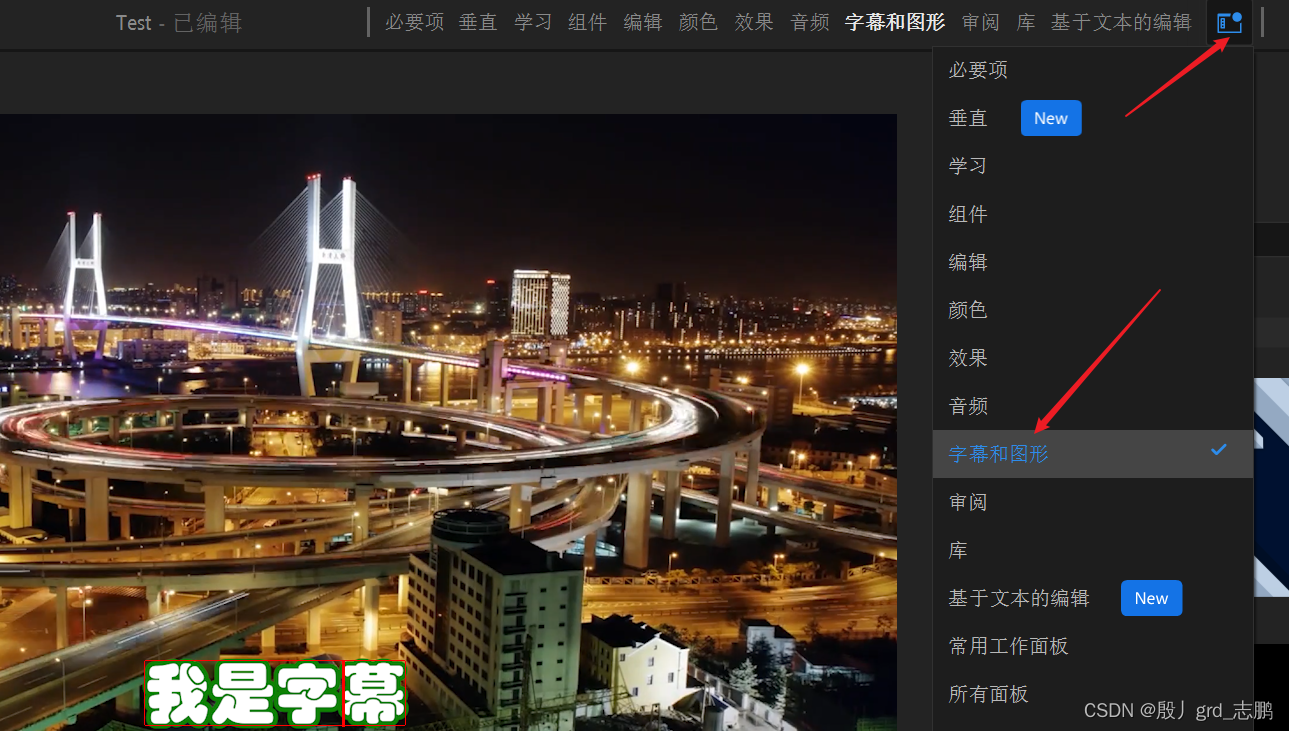
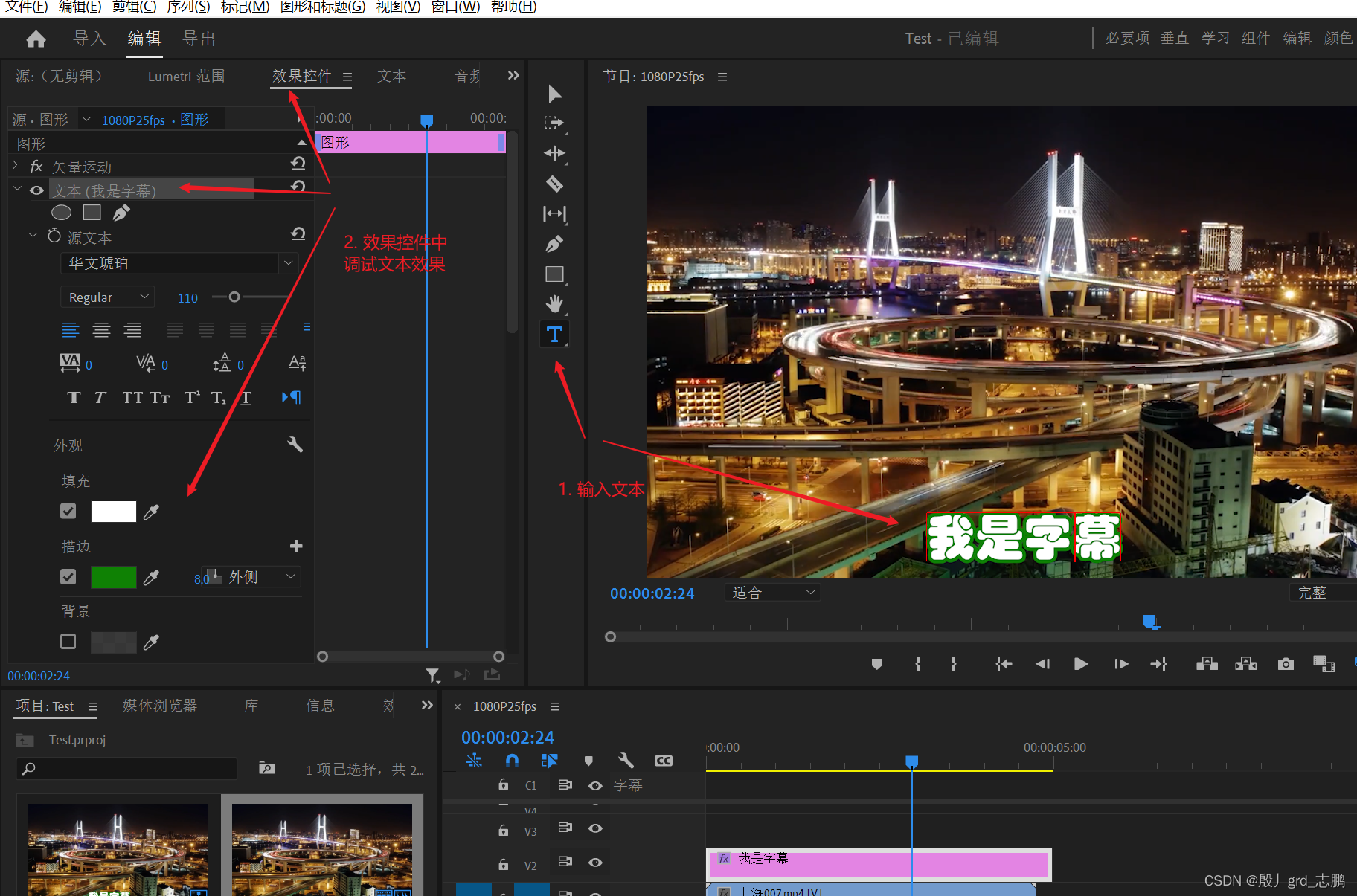
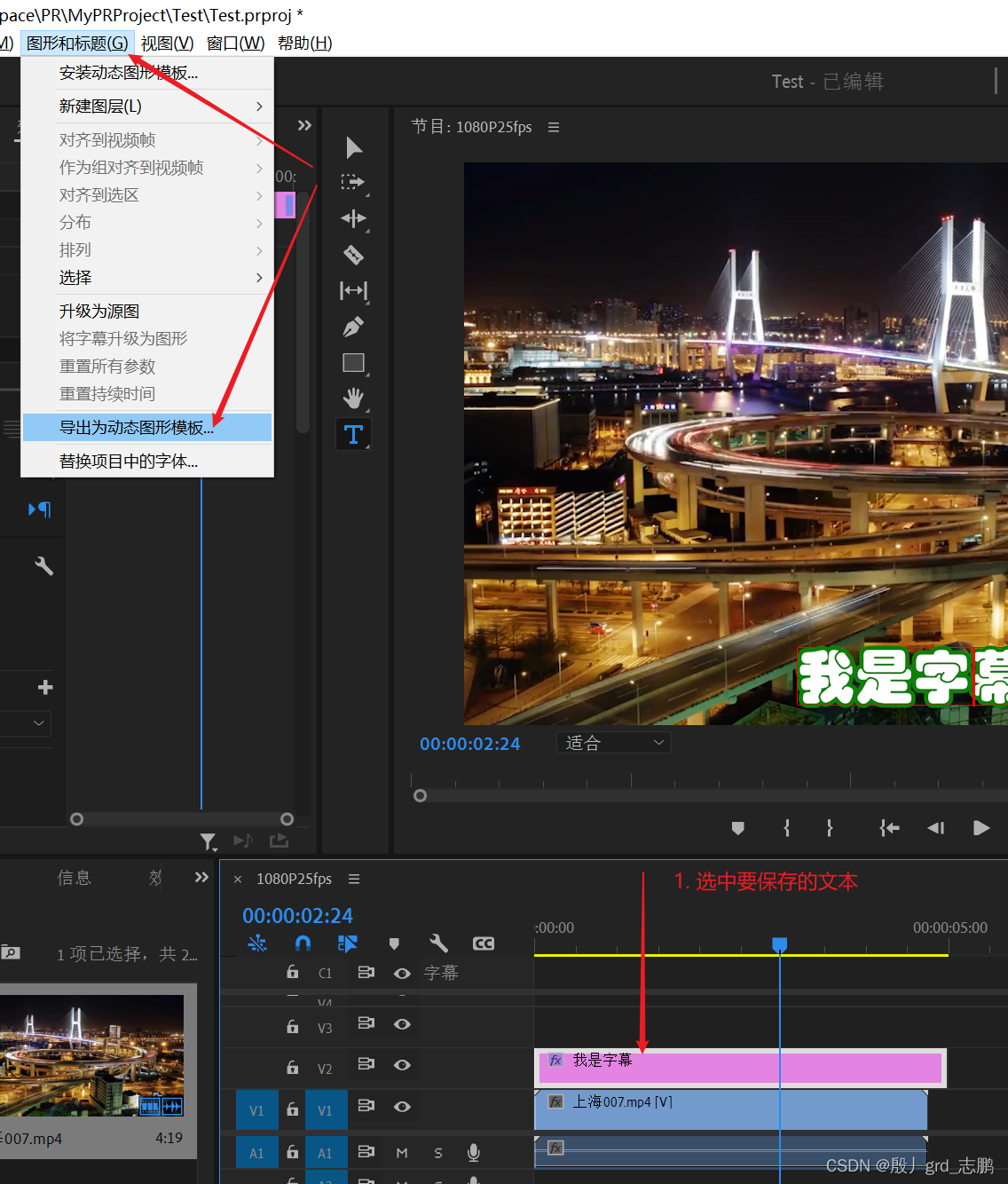
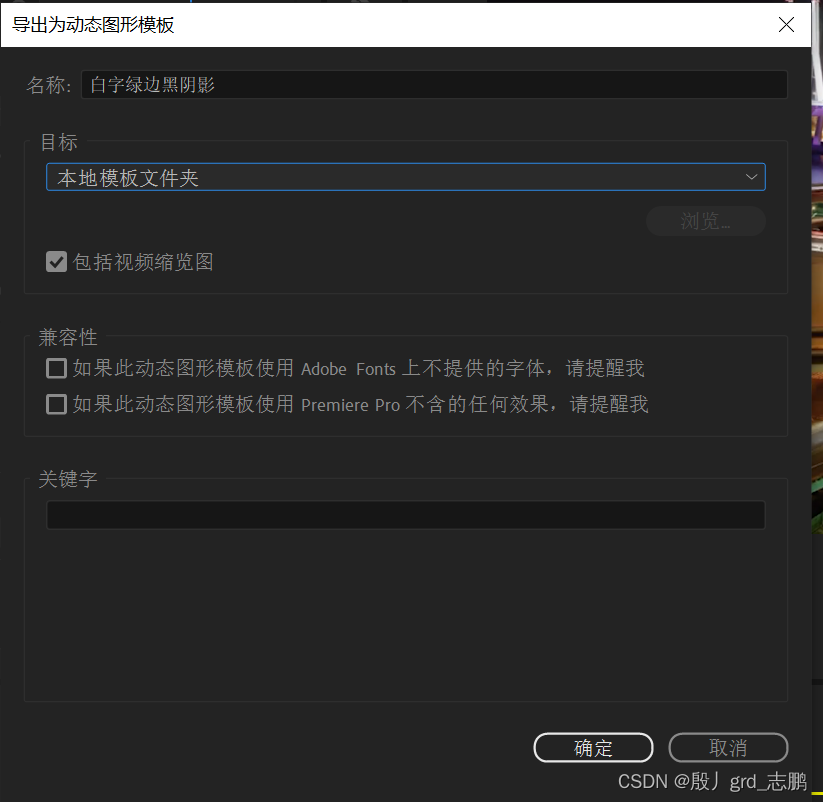
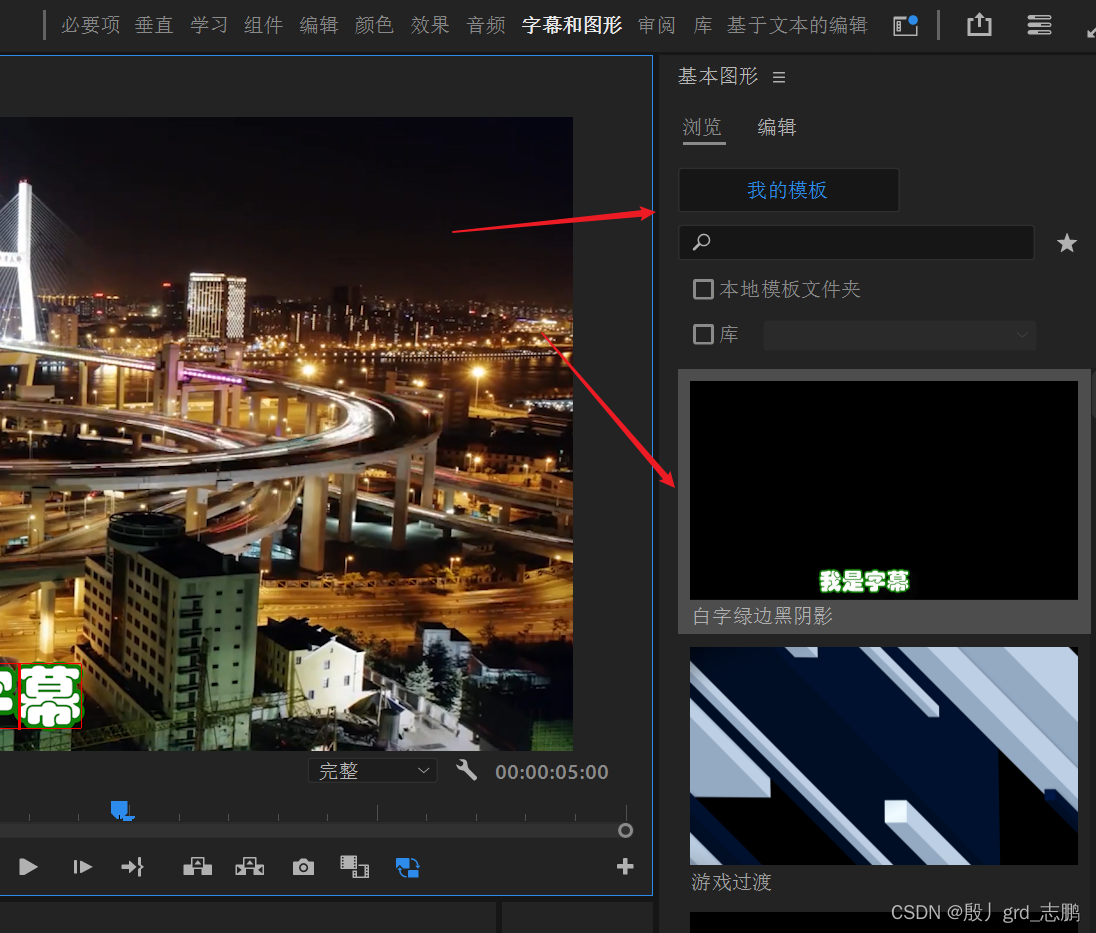
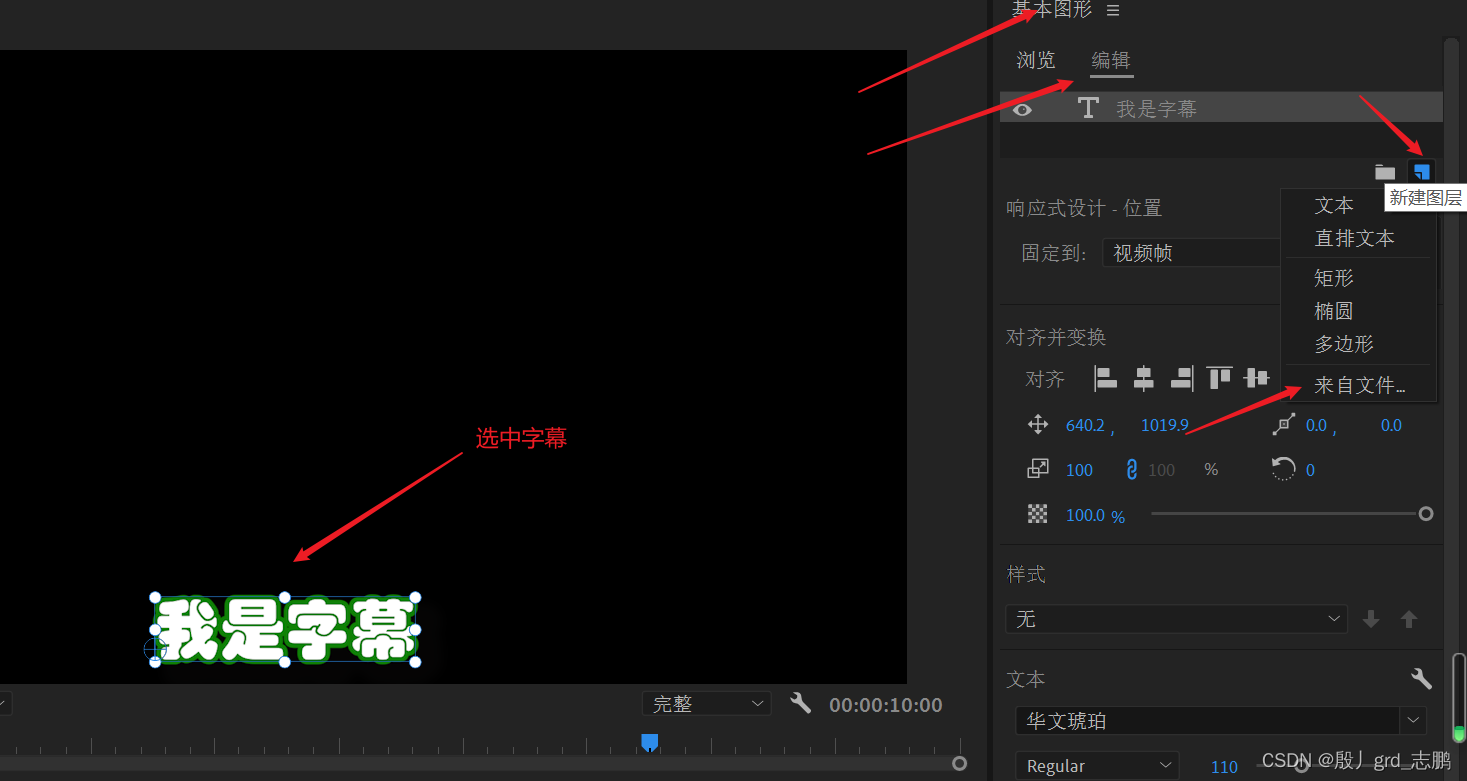
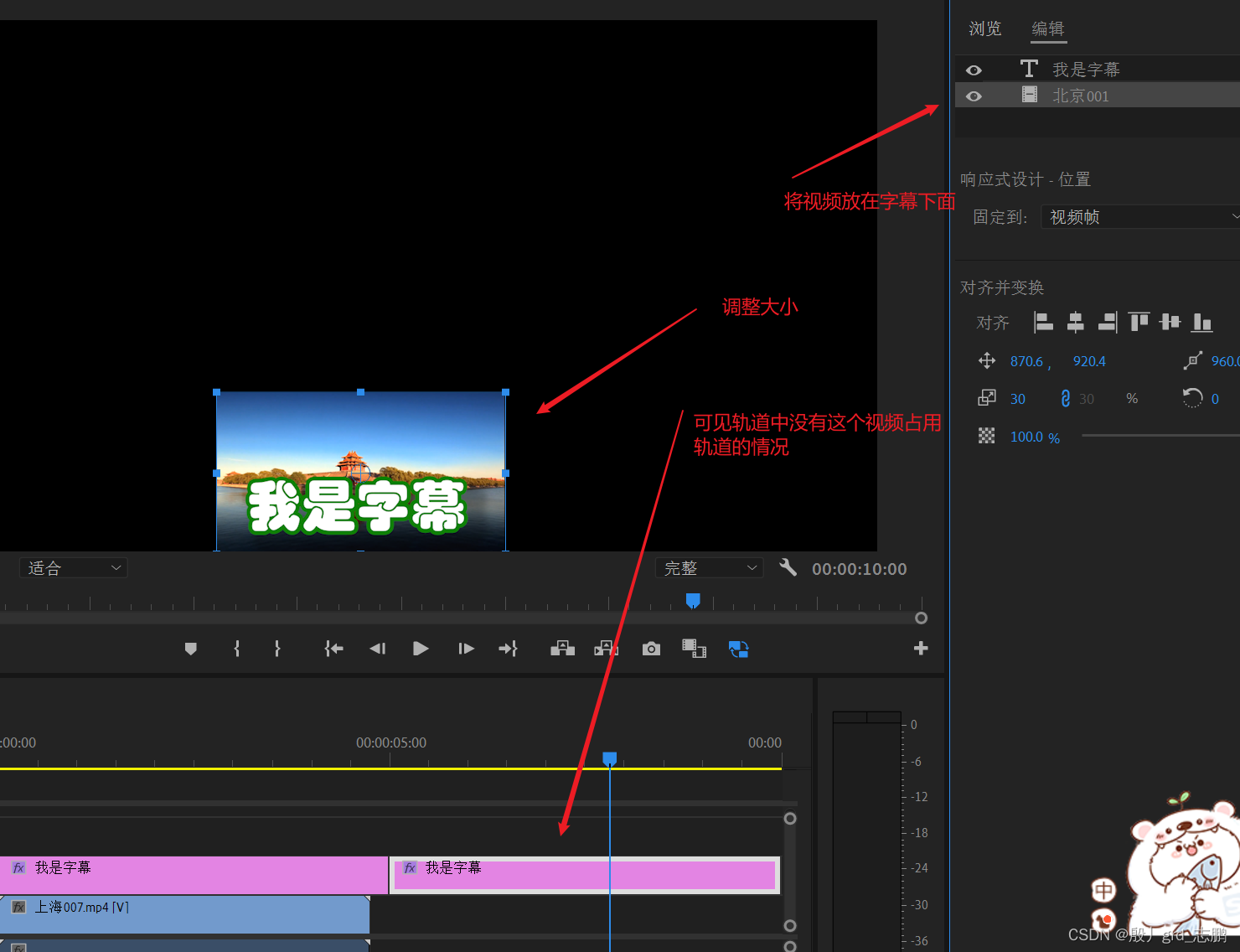
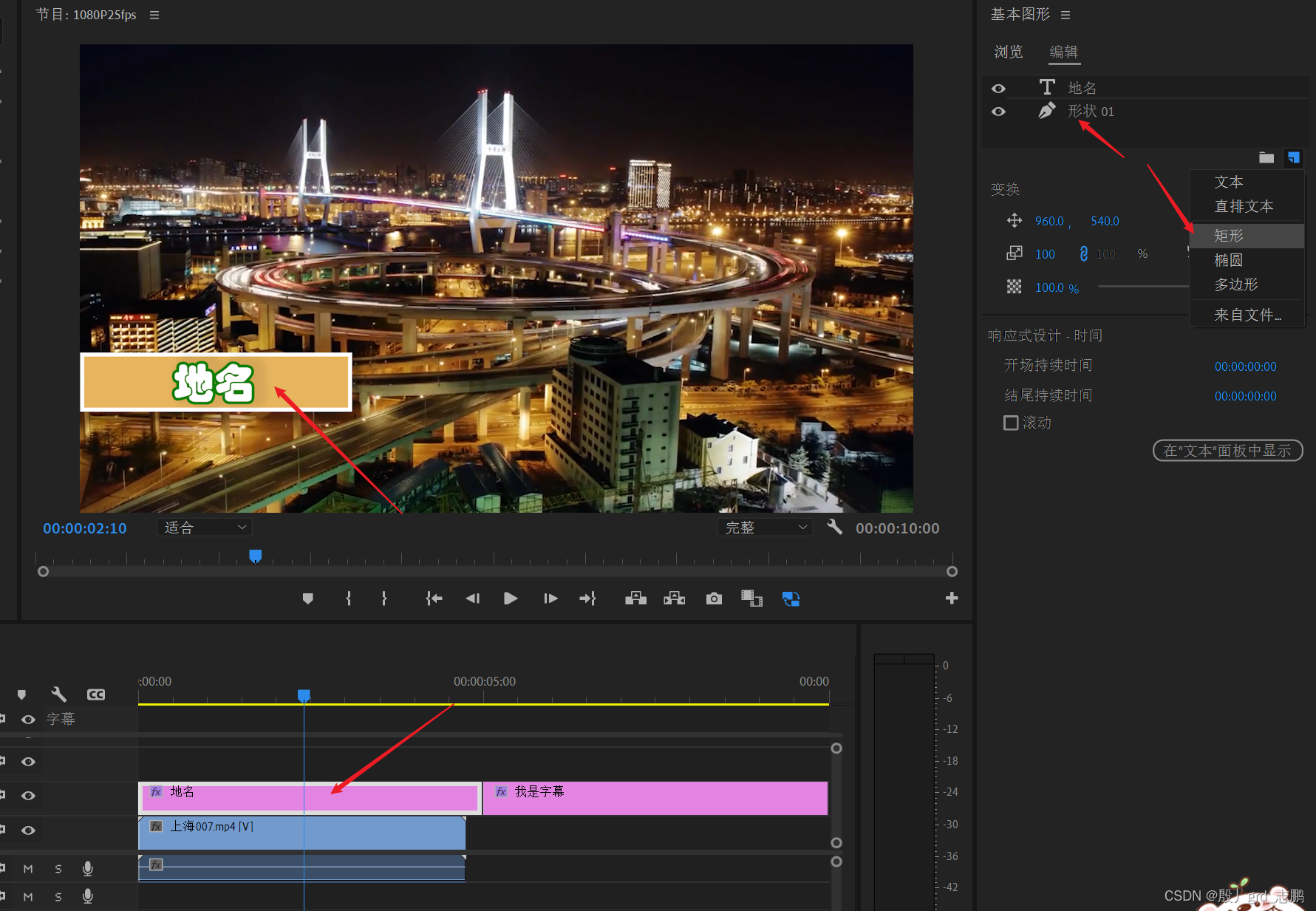
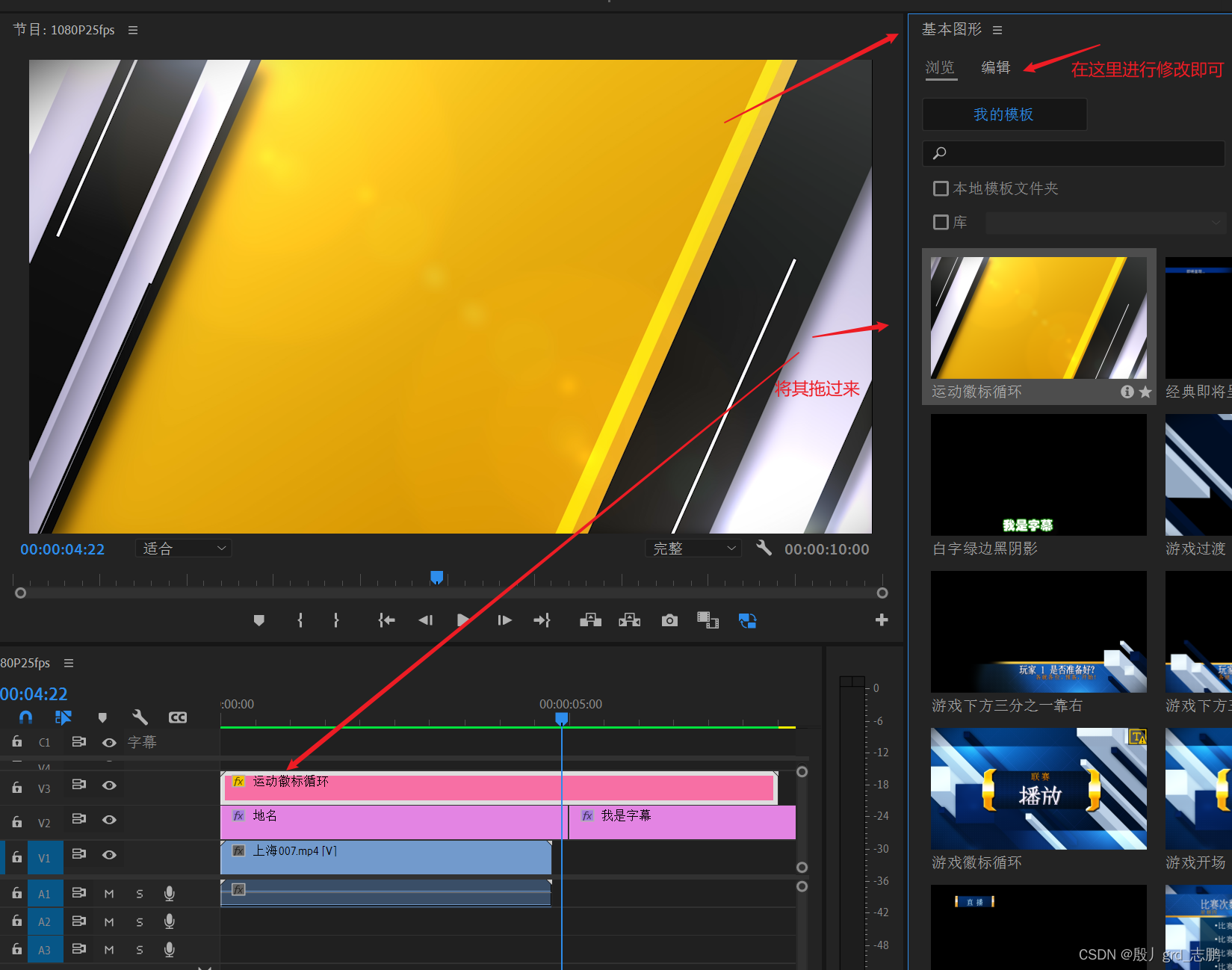
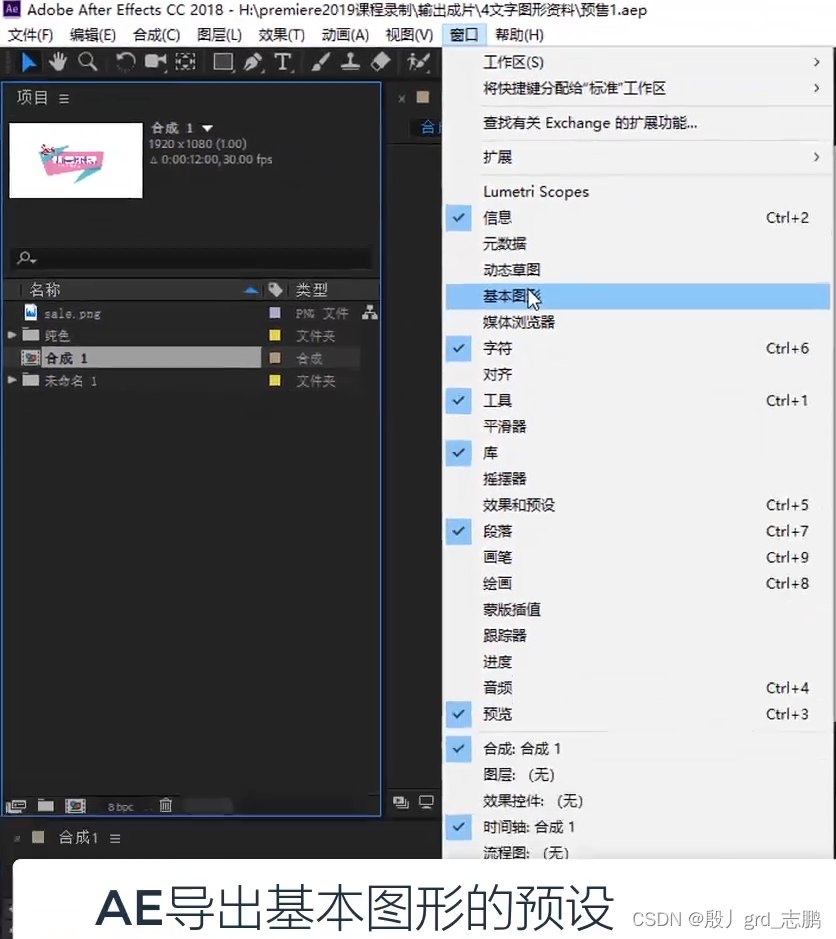
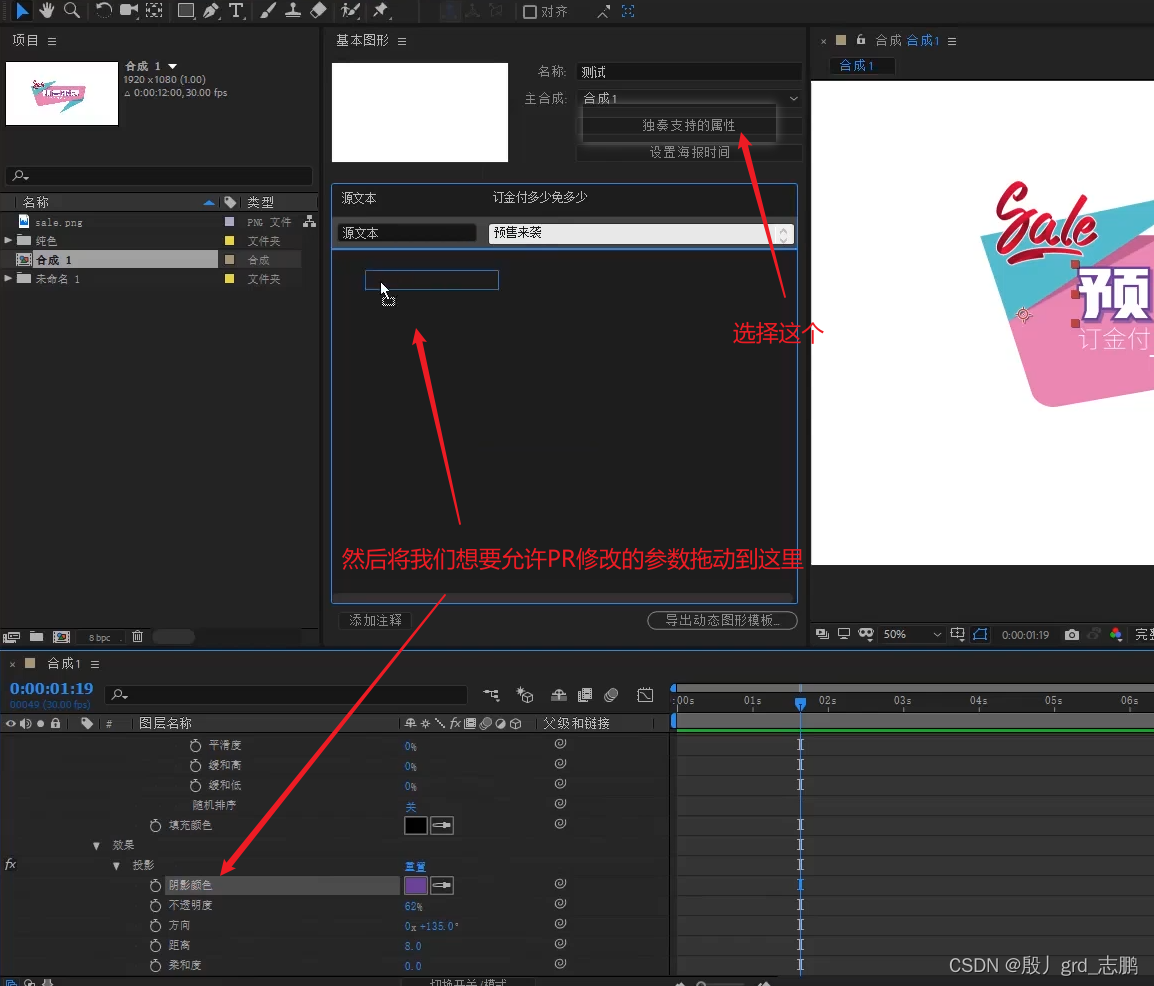
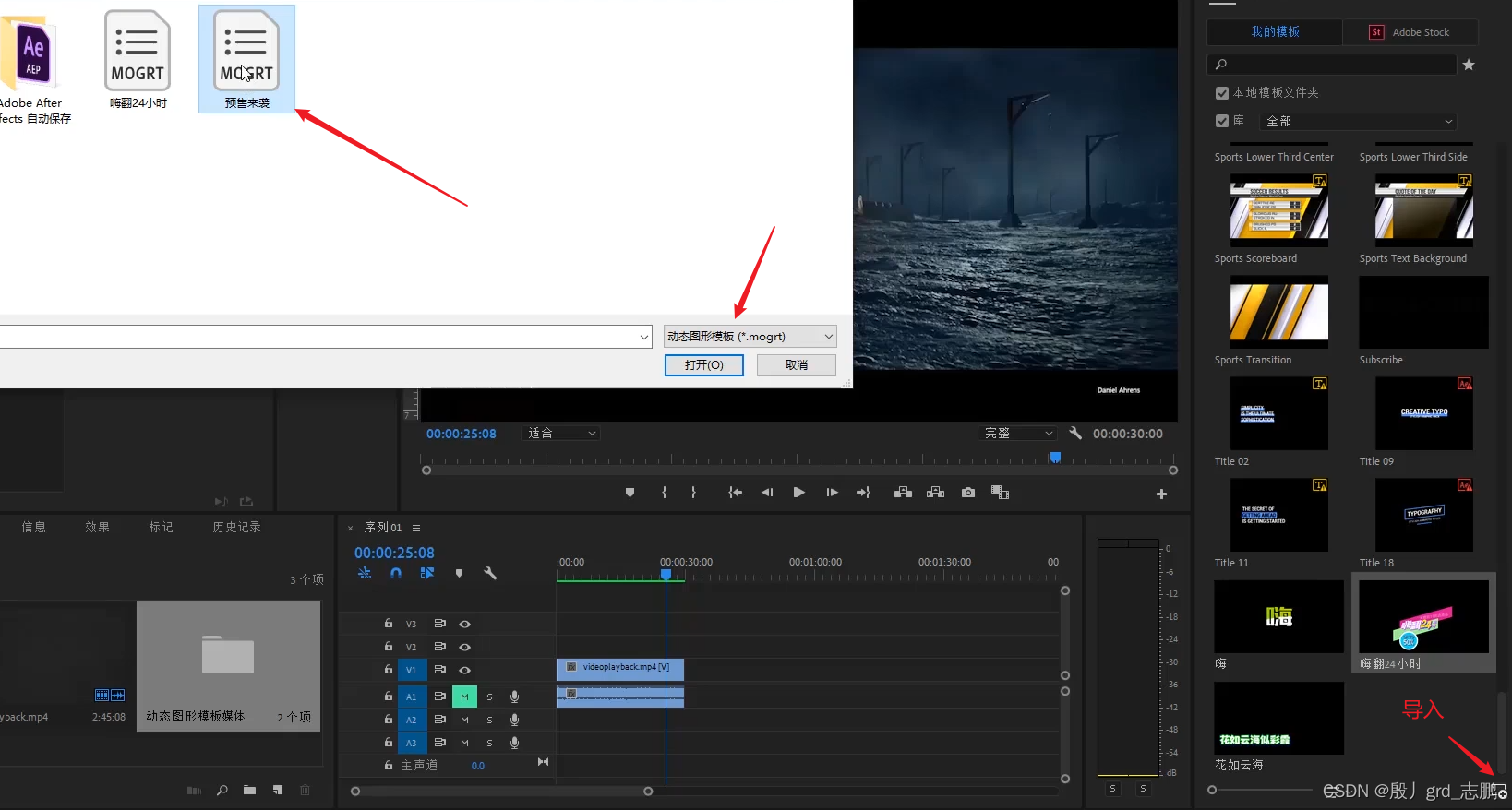
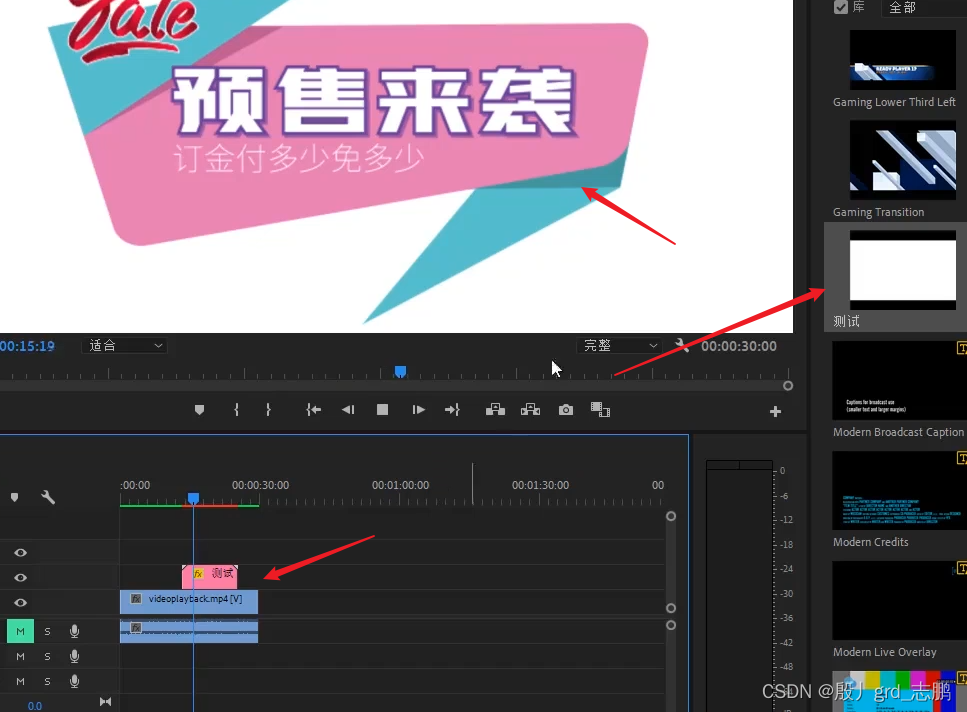

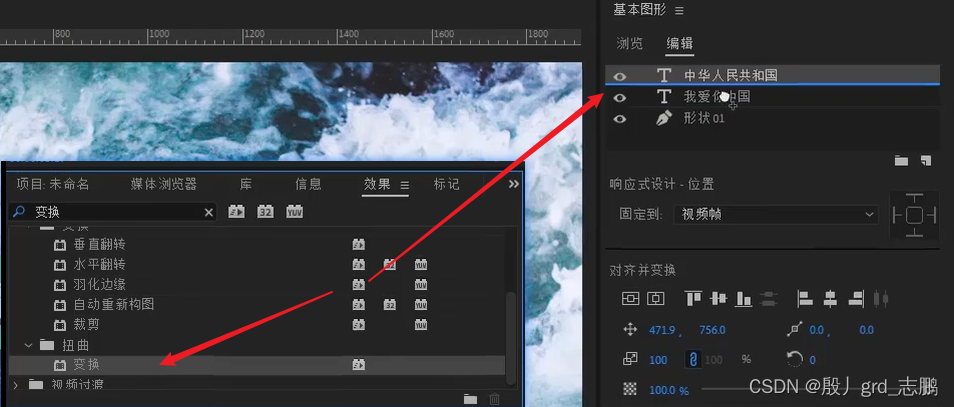
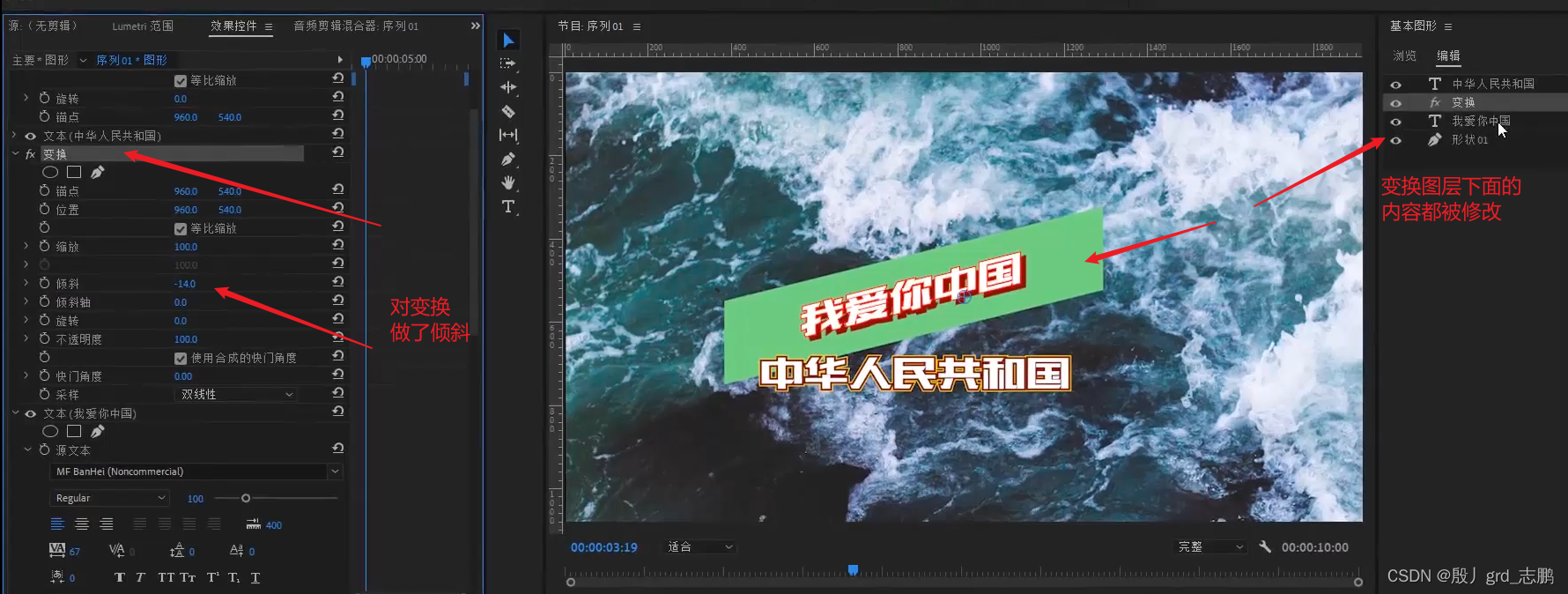
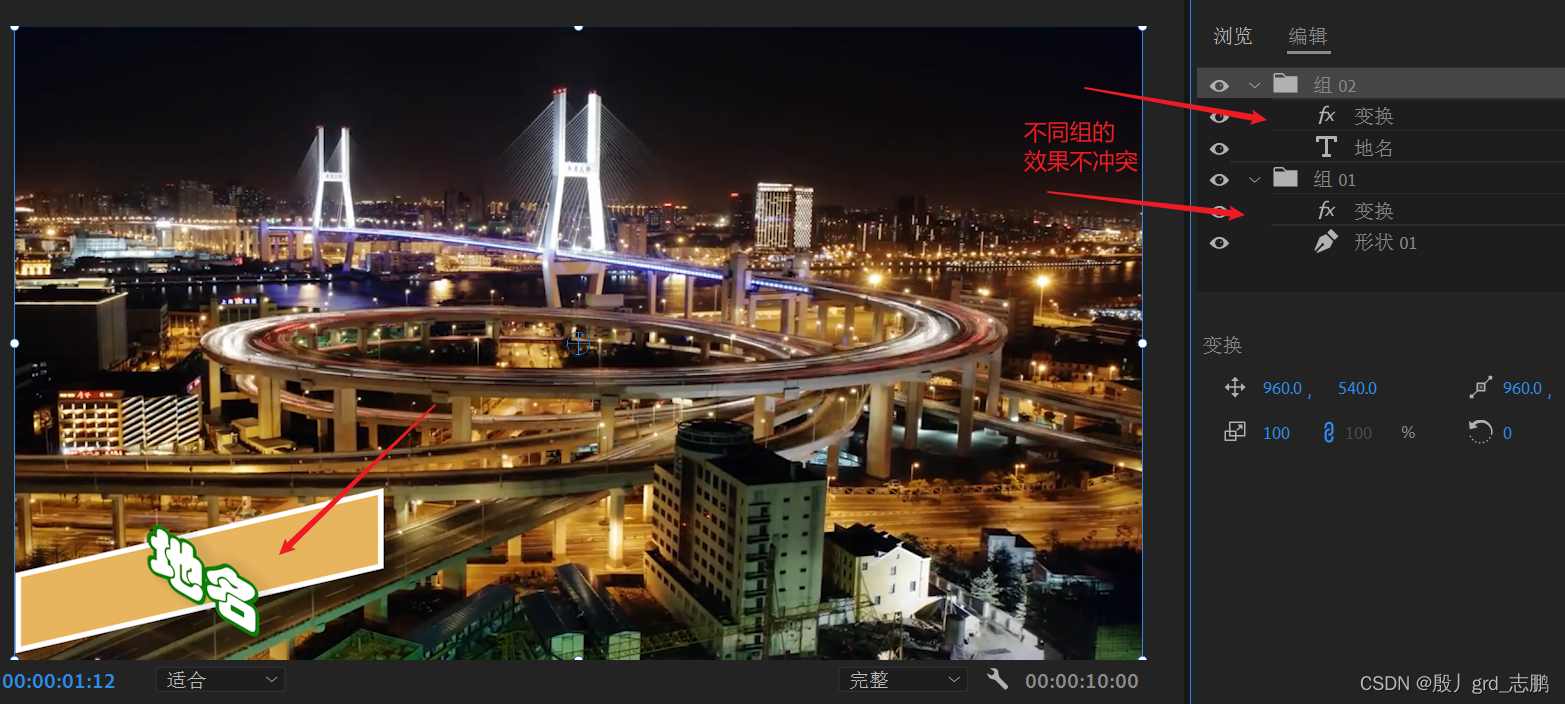
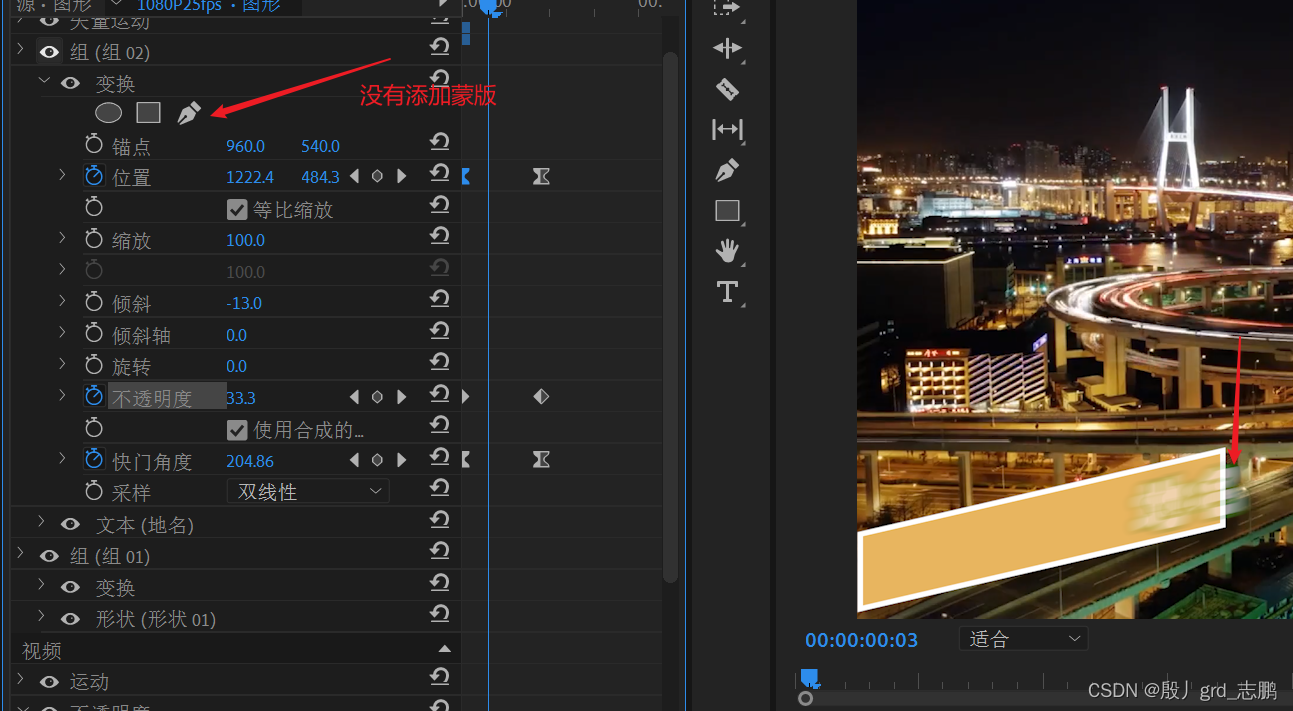
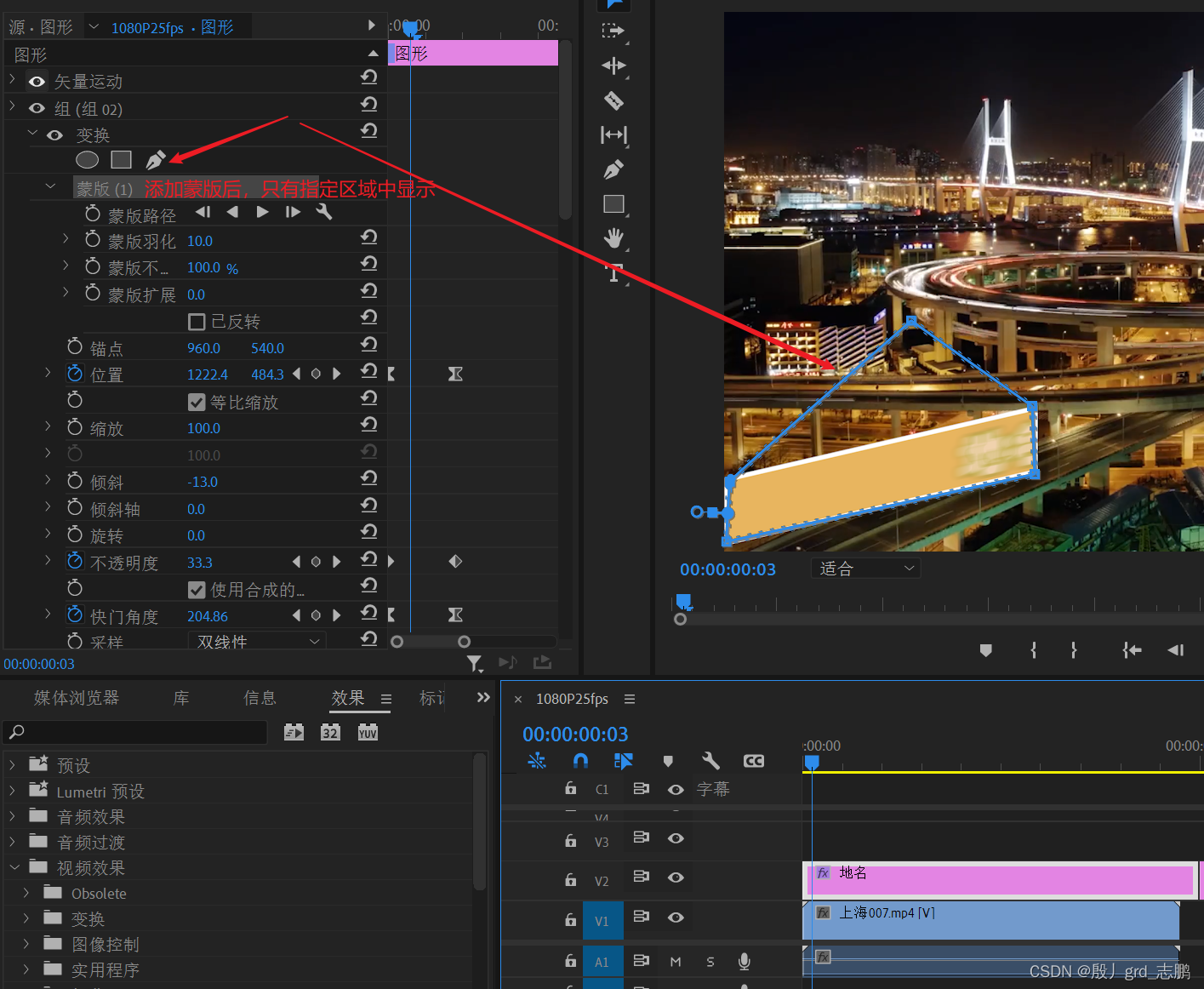





)




)








